Hold dine filer synkroniseret med SpiderOak
Der er et utal af online fillagring, backup og synkronisering på internettet. Nogle af dem er specifikke for bestemte enheder, såsom Asus EeePc. Andre er skræddersyet til bestemte operativsystemer, som Windows eller Ubuntu. Så er der nogle, der fungerer godt sammen med alle slags enheder og OS'er og holder dem synkroniseret. SpiderOak er en sådan tjeneste.
SpiderOak er en gratis og betalt tjeneste, der tilbyder opbevaring, backup og synkronisering til Windows, Mac og Linux brugere. Brugere kan få adgang til deres data via hjemmesiden eller ved hjælp af platform-applikationen på tværs af platformen. SpiderOak har også en iPhone-app tilgængelig via iTunes AppStore.
Som en Kubuntu Linux-bruger har jeg været skuffet over manglen på KDE-support fra Ubuntu One. Jeg var også på udkig efter noget, der ville give mig mulighed for at begynde at skrive en artikel på en computer, gemme den, lukke den og hente derefter på en anden computer uden filhåndtering. SpiderOak gør det og mere.

Installation
Det første skridt til at få SpiderOak er at downloade programmet fra hjemmesiden. Webstedets beslutningstagere gør et stort løfte om at beskytte dit privatliv og at de aldrig vil krænke det. Jeg vil overlade det til dig at bestemme, hvilken type data der er tillid til dem.
Prissætningen er en funktion, der gør SpiderOak unik. Ligesom Dropbox og andre tilbyder den en gratis grundlæggende konto med 2 GB lagerplads, som omfatter alle backup- og synkroniseringsfunktioner. De tilbyder derefter et pluskonto, som er $ 10 pr. 100 GB om måneden, og det øges i 100 GB-intervaller. Med dette kan du i det væsentlige opsætte din egen plan.
1 . Klik på Download SpiderOak for at begynde (det forsøger at registrere din operativsystemversion, men mislykkedes altid på min, så jeg måtte klikke på Ubuntu Lucid Lynx).
2 . Når downloadingen er færdig, skal du klikke på pakken og fortsætte gennem den normale installationsproces.
3 . Efter installationen skal du køre SpiderOak eller finde den i programmenuen.
4 . Når du kører SpiderOak for første gang, vil den bede dig om at angive dine kontooplysninger eller til at tilmelde dig en ny konto. Vælg ny konto.
5 . Indtast dine kontaktoplysninger.
6 . På den næste skærm vil den bede om brugernavn og adgangskodeoplysninger. Indtast det, klik på Næste, og indtast derefter sikkerhedskoden.
7 . Klik på Næste igen, og det vil tage et stykke tid at oprette din kryptografiske kode.
Sikkerhedskopiering og synkronisering
SpiderOaks første start viser dig fanen Backup. Hvis du har nogle typiske mapper, f.eks. Dokumenter og Fotos, vil det vise dem og give dig mulighed for at sikkerhedskopiere dem. Hvis du ikke gør det, eller hvis du har bestemte mapper, der ikke er angivet, skal du klikke på Avanceret for at få dit fulde filtræ. Kontroller de filer, du vil sikkerhedskopiere, og klik på Gem . Så snart du gør det, starter det backupprocessen.
Du kan tilføje så mange mapper som du vil have, forudsat at de alle passer inden for din lagergrænse. En meter nederst vil holde styr på din online lagerplads. Hvis du ikke har yderligere filer til sikkerhedskopiering, kan du minimere SpiderOak til systembakken.

Nu, hvis du vil synkronisere, skal du gå til den anden computer og downloade SpiderOak. De to computere behøver ikke at have det samme operativsystem. Når det er installeret, skal du starte SpiderOak, og i stedet for at vælge en ny konto, indtaste dine eksisterende kontooplysninger. Det vil så spørge dig om du vil tilføje en ny computer eller geninstallere på en eksisterende. Vælg den nye computerindstilling, og giv din anden computer et særskilt navn.
Vælg derefter de mapper og filer, du vil sikkerhedskopiere, ligesom du gjorde på den første computer.
1. Klik på fanen Synkronisering og klik på Ny .
2. Indtast et navn og eventuelt en beskrivelse
3. Klik på Gennemse for mappe 1, og find den mappe, du vil synkronisere på computer nummer 2.
4. Klik på Vælg for at færdiggøre.
5. Klik på Gennemse for mappe to og find mappen på computer nummer 1.
6. Klik på Næste
7. Gem

SpiderOak vil starte synkroniseringsprocessen, kopiere filer til og fra hver mappe, indtil mapperne matcher. I fremtiden, når du tilføjer eller redigerer filer på et sted, bliver de synkroniseret med den anden placering.
I indstillinger -> Planlægning kan du ændre timing for sikkerhedskopier og synkroniserer for at gøre dem så hyppige, som du vil. I Backup- sektionen i Indstillinger kan du også fortælle SpiderOak at ignorere bestemte filtyper, størrelser og aldre.
SpiderOak er gratis og nem at bruge. Jeg kan nu skrive en artikel som denne og derefter finde den samme artikel på min stationære computer. Jeg kan også gøre nogle filer offentlige og dele dem med venner og familie. Bedste af alt, SpiderOak har frigivet mange komponenter af deres teknologi til det fri og open source-fællesskab under GPL v3-licensen.

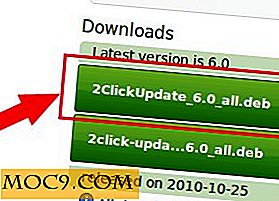



![Sådan hentes tekst i iTunes automatisk [Windows]](http://moc9.com/img/iLyrics-Main-Screen.jpg)

